Матеріал з Довідкова система Россільгоспнагляду
У підсистемі «Меркурій.СВХ» реалізована можливість створення ветеринарних сертифікатів.
Оформлення ветеринарного сертифіката в підсистемі «Меркурій.СВХ» починається з вибору запису, що містить інформацію про прийшов вантаж, в журналі реєстрації перевезень підконтрольних Держветнагляду вантажів.
Щоб почати оформлення сертифіката необхідно зайти в розділ «Журнал ПВКП". За замовчуванням відкривається журнал реєстрації вантажів по дозволам.
Якщо необхідно оформити сертифікат для вантажу, що йде по генеральному вирішенню (облік вантажів прямують з Республік Білорусь, Казахстан) в головному меню журналу виберіть пункт Вантажі по ген. дозволами (рис. 1). Далі, в журналі реєстрації перевезень підконтрольних Держветнагляду вантажів виділивши запис.
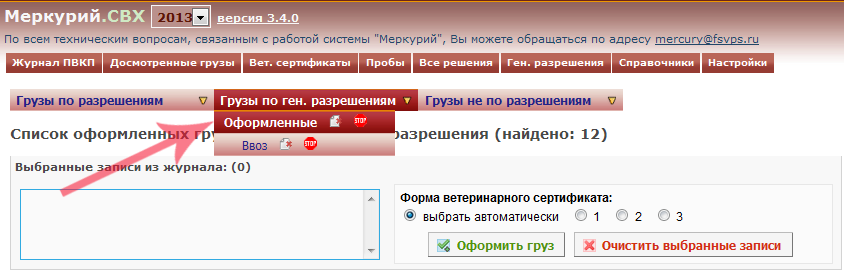
Мал. 1. Журнал реєстрації перевезень підконтрольних Держветнагляду вантажів в підсистемі «Меркурій.СВХ» (01.04.2013 Версія: 3.4.0)
При виборі з журналу ПВКП записи виділяються кольором, а їх номери відображаються в поле «Обрані записи з журналу» (рис. 2).
У разі, якщо ветеринарний сертифікат оформляється по одному найменуванню продукції, то вибравши необхідний запис, натисніть кнопку «Оформити вантаж».
Ветеринарний сертифікат може бути оформлений на кілька найменувань продукції. При цьому вибрані записи повинні стосуватися одного господарюючому суб'єкту - одержувачу вантажу, одного типу продукції і одному ПВКП, через який пройшли вантажі. Також за обраними записами для оформлення сертифіката не повинно бути вже оформлених сертифікатів, тобто справа повинна бути запис «вантаж не надійшов на СТЗ», інакше система видасть повідомлення, що по даному записі вже був оформлений ветеринарний сертифікат.
При натисканні кнопки «Очистити вибрані записи» поле «Обрані записи з журналу» стане порожнім.
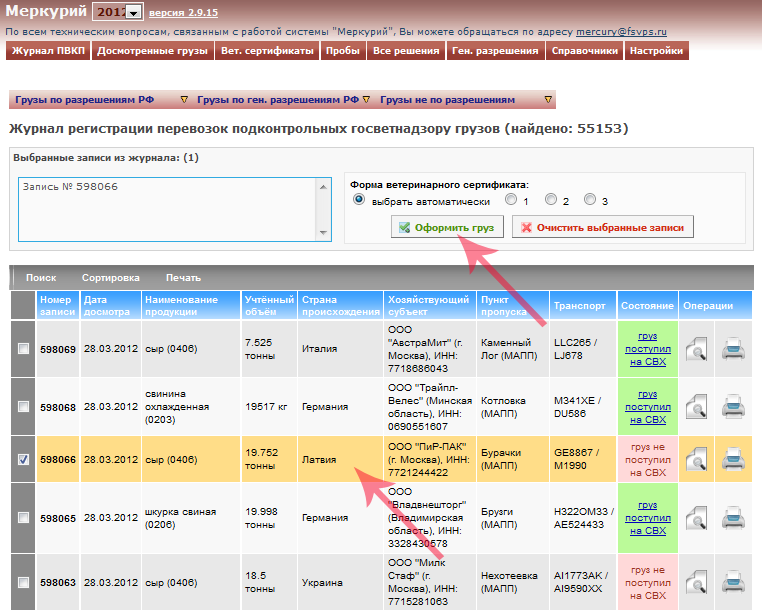
Мал. 2. Вибір записів в журналі реєстрації перевезень підконтрольних Держветнагляду вантажів в підсистемі «Меркурій.СВХ»
Після натискання кнопки «Оформити вантаж» на підставі типу продукції відбувається автоматичне визначення форми ветеринарного сертифікату, якщо форма сертифіката була збережена вручну:
- 6.1 - для живих тварин;
- 6.2 - для м'яса і м'ясопродукції, харчової продукції, риби і морепродукції;
- 6.3 - для лікарських засобів, кормів і кормових добавок, нехарчової продукції та іншого.
Після цього відкриється сторінка «Оформлення вантажу», на якій велика частина полів вже заповнена на основі інформації, введеної в пункті пропуску на кордоні. Дані можна відредагувати, якщо в них містяться помилки. В даній формі потрібно вказати інформацію, яка не була заповнена в пункті пропуску:
- дата виробництва продукції;
- термін придатності;
- умови зберігання і перевезення продукції;
- іншу інформацію, якщо вона не була вказана в пункті пропуску.
Після заповнення форми «Оформлення вантажу» для продовження оформлення ветеринарного сертифіката натисніть кнопку «Перевірити вантаж». Після цього система перевіряє введену інформацію на наявність невірно заповнених полів, перевищення ліміту ввезеного обсягу вантажу по вирішенню, наявності обмежень на ввезення з країн і підприємством - виробникам продукції.
У разі, якщо введена інформація містить невірно заповнені поля, то знову відкриється форма «Оформлення вантажу» з повідомленнями про те, які поля були заповнені невірно. Якщо зазначена продукція потрапляє під обмеження на ввезення з вказаної країни або підприємства, то відкриється сторінка, на якій буде міститися інформація про обмеження, під які потрапляє ввозиться продукція.
Якщо форма заповнена вірно, то відкриється сторінка «Перегляд інформації про перевірку вантажу» (рис. 3).
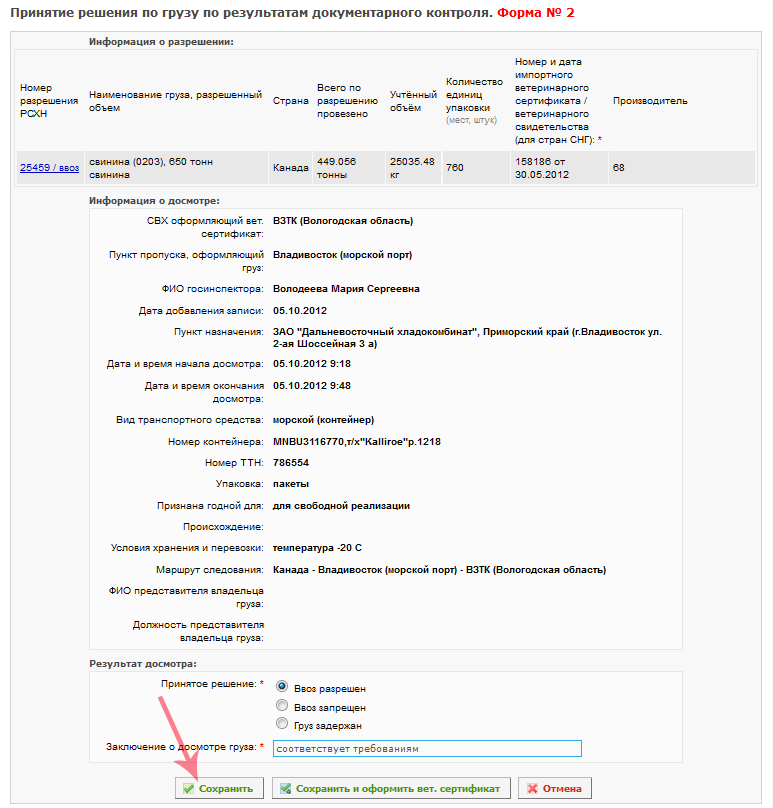
Мал. 3. Перегляд інформації про перевірку вантажу в підсистемі «Меркурій.СВХ»
На даній сторінці виводиться інформація про залишок продукції за дозволом, підприємствах - виробниках, зазначених при складанні ветеринарного сертифіката на попередній сторінці і т. Д.
Після перевірки вантажу, на цій сторінці необхідно вказати прийняте рішення, ввести висновок про огляд і натиснути кнопку або «Зберегти», або «Зберегти і оформити вет. сертифікат ». У першому випадку відобразиться сторінка «Перегляд інформації про досмотренном вантаж» (рис. 4).
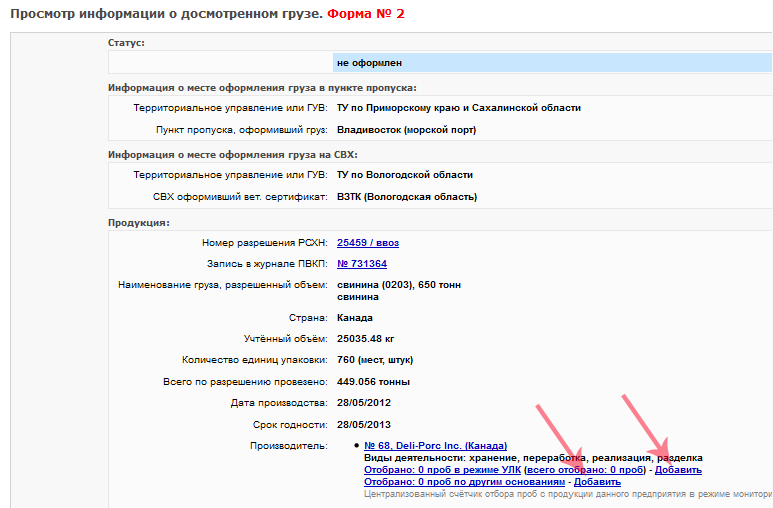
Мал. 4. Перегляд інформації про досмотренном вантаж в підсистемі «Меркурій.СВХ»
При збереженні введених даних в розділі «Досмотренние вантажі» з'явиться новий запис.
Якщо доглядом вантажу і оформленням ветеринарних сертифікатів займаються різні інспектори, то той, хто проводить огляд, натискає кнопку «Зберегти» і, потім, другий інспектор заходить в розділ «Досмотренние вантажі» і оформляє ветеринарний сертифікат, натиснувши кнопку «Створити вет. сертифікат »на сторінці« Перегляд інформації про досмотренном вантаж ».
Якщо ці дії виконує одна людина, то після збереження інформації про огляд, для оформлення ветеринарного сертифіката, доцільно відразу натиснути кнопку «Зберегти і оформити вет. сертифікат ». При цьому відкриється сторінка «Оформлення ветеринарного сертифіката» (рис. 5), на якій вводиться номер, дата оформлення ветеринарного сертифіката, результати лабораторних досліджень проб продукції та інша інформація.
Серія ветеринарного сертифіката визначається автоматично на підставі коду територіального управління Россільгоспнагляду, до якого відноситься даний СТЗ.
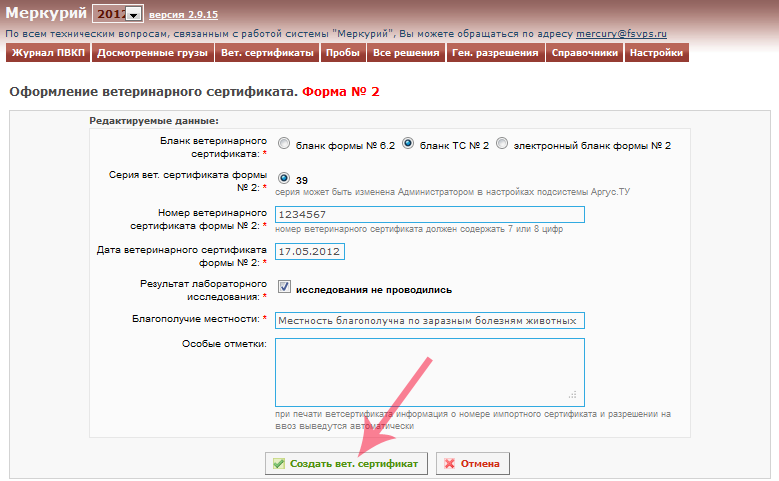
Мал. 5. Форма створення ветеринарного сертифіката в підсистемі «Меркурій.СВХ»
Після введення необхідної інформації, для збереження ветеринарного сертифіката натисніть кнопку «Створити вет. сертифікат ». При цьому відповідний запис про ветеринарному сертифікаті з'явиться в розділі «Вет. сертифікати ».
Після виконаних дій відкриється сторінка «Перегляд інформації про досмотренном вантаж» (рис. 6).
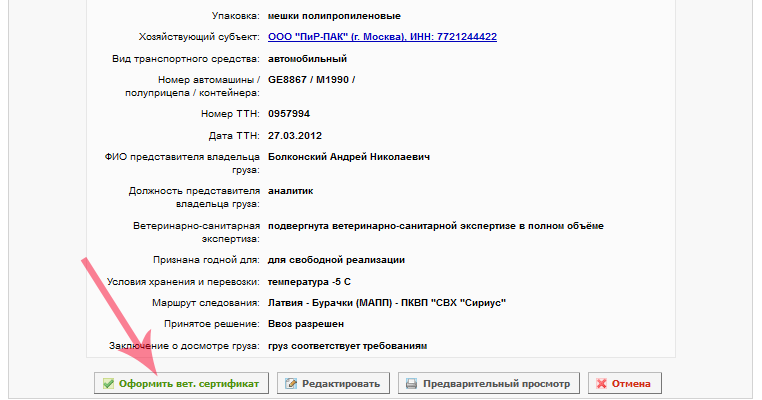
Мал. 6. Перегляд інформації про досмотренном вантаж в підсистемі «Меркурій.СВХ»
На даній сторінці вказано наступне:
- статус сертифіката;
- інформація про місце оформлення вантажу в пункті пропуску;
- інформація про місце оформлення вантажу на СТЗ;
- відомості про продукцію;
- інформація про ветеринарному сертифікаті.
Тільки після натискання кнопки «Оформити вет. сертифікат »сертифікат стає оформленим, статус сертифіката змінюється на оформлений (рис. 7), і користувач вже не може додати акти відбору проб .
Вантаж оформляється без створення вет. сертифіката, а то й потрібно переоформлення імпортного ветеринарно-супровідного документа (наприклад, в тому випадку якщо вантаж прийшов з країн СНД по вет. свідченням).
Для оформлення вантажу без створення вет. сертифіката після збереження інформації про перевірку вантажу перейдіть в розділ «Досмотренние вантажі». Виділивши запис та натисніть кнопку «Перегляд інформації про досмотренном вантаж». Після виконаних дій відкриється сторінка «Перегляд інформації про досмотренном вантаж», статус вантажу - не оформлений. Для оформлення вантажу натисніть кнопку «Оформити без створення вет. сертифіката ». Після цього з'явиться повідомлення про підтвердження оформлення даного вантажу без створення вет. сертифіката. При підтвердженні статус стає - оформлений.
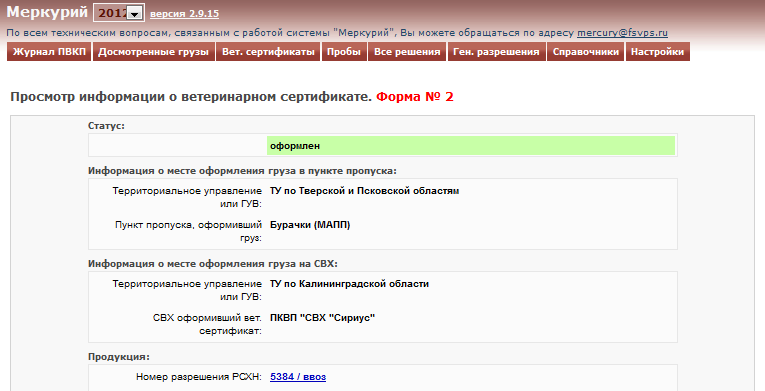
Мал. 7. Перегляд інформації про ветеринарному сертифікаті в підсистемі «Меркурій.СВХ»
Для оформленого ветеринарного сертифіката доступні наступні дії (кнопки):
- Створити новий - якщо термін дії виданого ветеринарного сертифіката закінчився, то для видачі нового, необхідно натиснути цю кнопку, ввести новий номер і дату видачі і зберегти створений документ. При цьому старий ветеринарний сертифікат переміститься в розділі «Вет. сертифікати »в список« Застарілі », а замість нього в списку« Діючі »буде такою ж ветеринарний сертифікат, але з новими номером і датою.
- Створити акт - в акті вказується інформація про ветеринарно-санітарному огляді (рис. 8), визначається відповідність вантажу заданим умовам.
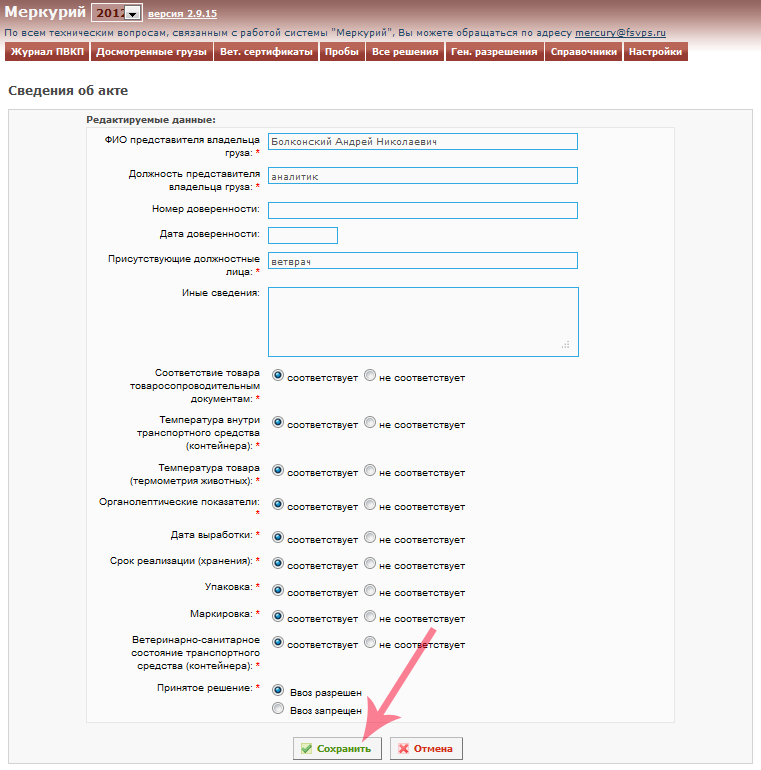
Мал. 8. Відомості про акт в підсистемі «Меркурій.СВХ»
Після заповнення форми для її збереження натисніть кнопку «Зберегти». У тому випадку, якщо необхідно роздрукувати створений документ, натисніть «Друк». У новому вікні відкриється зображення акту ветеринарно-санітарного огляду - це дасть уявлення про те, як документ буде виглядати на папері (рис. 9):
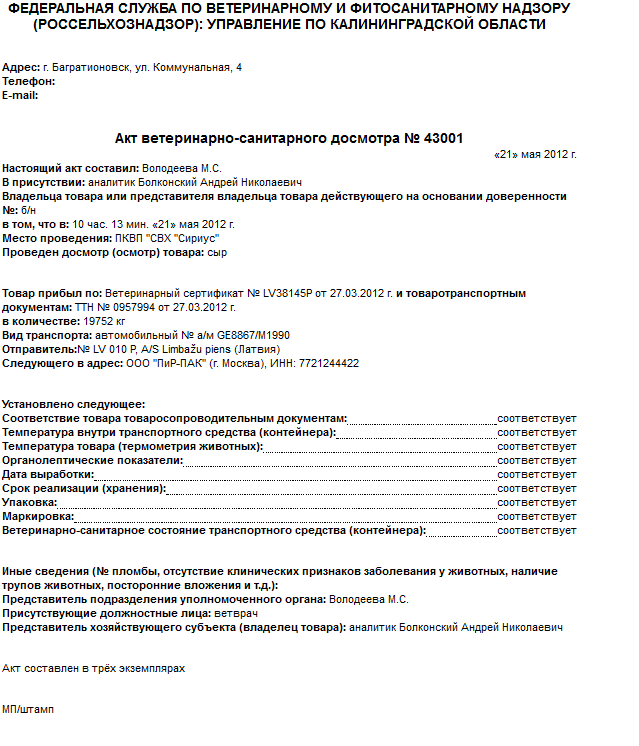
Мал. 9. Друк акту ветеринарно-санітарного огляду в підсистемі «Меркурій.СВХ»
- Копіювати - якщо необхідно оформити кілька ідентичних ветеринарних сертифікатів за різними записами журналу, використовуйте цю кнопку.
- Редагувати - якщо оформлений ветеринарний сертифікат містить помилки, то використовуйте цю кнопку. При цьому відкривається форма, аналогічна формі додавання ветеринарного сертифіката. Після зміни потрібної інформації, введення нового номера і дати ветеринарного сертифіката, і її збереження, стара версія ветеринарного сертифіката переміститься в папку «Застарілі» і замість нього в списку «Діючі» з'являється новий ветеринарний сертифікат.
- Анулювати - якщо необхідно анулювати ветеринарний сертифікат, натисніть кнопку «анулювати», введіть причину анулювання та збережіть прийняті зміни. При цьому даний ветеринарний сертифікат переміститься в список «Анульовані». Застарілі і анульовані ветеринарні сертифікати можна тільки переглядати.
- Друк - використовуйте цю кнопку для друку ветеринарного сертифіката. Сторінка перегляду друку ветеринарного сертифіката форми № 6.2 виглядає наступним чином (рис. 10):
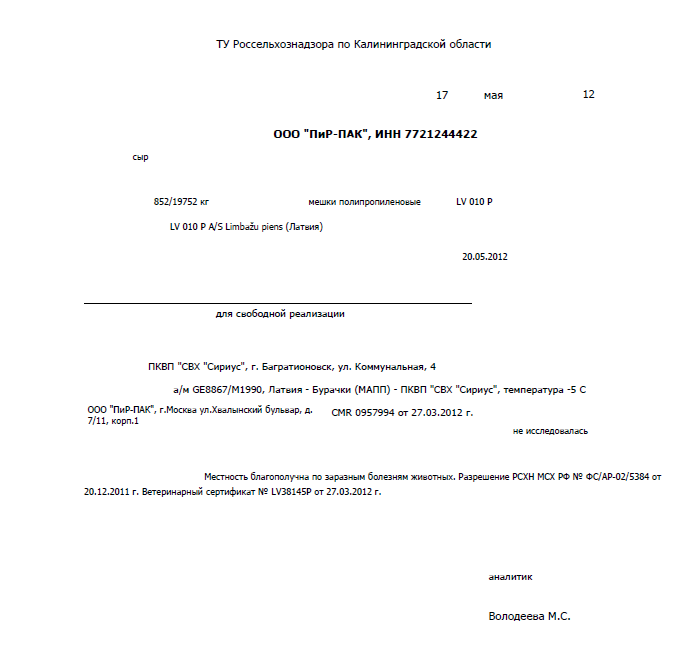
Мал. 10. Друк ветеринарного сертифіката форма № 6.2 в підсистемі «Меркурій.СВХ»
Щоб роздрукувати ветеринарний сертифікат також можна знайти його в розділі «Вет. сертифікати », відкрити для перегляду і натиснути кнопку« Друк ».
посилання
Див. також
Догори ↑
